エアコンに当たりすぎて外に出た瞬間なぜか鳥肌が立つ逆転現象真っ盛りのsf2kです。
先日発売されたフランスの音源メーカーUVIの「Relayer」というディレイプラグイン。
イントロプライスで少しお安くなっていたので買ってみました。
UVIといえば、UVI WORKSTATIONという独自サンプルパックプレイヤーで使うことができる各種音源が有名ですが、UVIがエフェクトプラグイン??と少しビックリしつつ安くて面白そうだったのでVintageVaultがセールの時についでに購入w
UVI製品の購入自体久しぶりなのですが、近頃のUVI製品はiLokなくてもPCにオーサライズできるんですね。
しかもライセンスも最初から3つも与えてくれることに驚きです。
僕がだいぶ前に買った「USB Producer Pack」っていうPlugsound Proとか入ったバンドル製品は未だにiLokにしかライセンスを移せません。
しかも、PCにライセンス移したければ「新ライセンスを買ってね(ハート)」っていうことで、そっとブラウザを閉じました。
あ、どうでもいい話ですね。
早速「Relayer」のざっくり機能説明いきましょう。
Contents
これって何ができるプラグインなの?
まずは公式ビデオとデモ音源です。
平たく言うとディレイです。
実は僕、DAWに付属のディレイプラグインって苦手なんです。
単純な「こうしたい」がなかなか出来ない。。。
一番の問題は僕の残念な脳みその出来具合なのですが、次に問題なのはおおよそインターフェイスのデザインにあると思っています。
かなり手練なヒトはパラメータ見ればスグに「あーはいはい」ってなるんでしょうが、僕レベルだとそうはいきません。
そんな僕でも直感的に扱える「高性能ディレイ」プラグインなんです。
何がそんなに良いの?
僕の率直な感想をいいます。
「インターフェイスが死ぬほどわかりやすい」
以上です。
・・・さすがにそれで終わるのはアレですよね。
ディレイの音って、アルペジオに使ったり、ボーカルにかけたり、アンビエントに使ったり、その用途は様々で、上モノには多かれ少なかれほとんどに使われるんじゃないかってくらい必須だと思うんです。
いつも有益な記事で参考にさせて頂いている某スタッフYさんのブログで、SoundToysのEchoBoyというディレイプラグインを紹介されていて、速攻買いそうになりましたが、値段を見て「11月まで待とう・・・」とクールダウンするという行動を起こしてしまうくらい「ディレイ」というエフェクトは重要です。
このRelayerは設定できるパラメータ自体は結構たくさんあるのですが、その秀逸なインターフェイスのおかげで、こんな僕でも使えるものに仕上がっています。
インターフェイスってホント大事だなと実感します。
簡単な使い方説明
基本設定
まずはデフォルト画面です。
ここでメモテキストを入れている部分はいわゆるグローバル設定というか、ディレイ機能自体の設定部分です。
何がいいって、「Repeat」っていうノブで繰り返す回数を指定できるんですよね。
アルペジオとかで音の重なりとかを計算する時に、なんとなくでやるのもいいんですけど、こういうロジカルに設定できるのはありがたい部分です。
また、ディレイ音にモジュレーションをかけたり、リバーブをかけたり、フィルタをかけたりが簡単にできます。
ちょっと変わってるのが、「INPUT GATE」機能じゃないでしょうか。
ここをオンにすると、ボタンをクリックしている間だけディレイがかかるようにできます。
当然の如くココを含め全ての可動箇所をCCで制御できるので(右クリックでCCの割り当てが可能)、ライブ演奏やDJプレイ的な使い方もできそうですよね。
TIME設定
ここからRelayer独自の機能&インターフェイスです。
まずは「TIME」設定タブ。
各タブの左側に電源マークが付いていて、そこをオン/オフすることで機能をバイパスすることが可能です。
TIME設定では、ディレイ音の発音タイミングを制御します。
「REPEAT」で指定された数字が繰り返し回数なのですが、その回数分バーが出現します。
デフォルトでは左のTIMEノブで指定した時間(上記画像では1/8、つまり8分音符)で繰り返すのですが、このタイミングをそれぞれ個別に変更することができます。
とはいえ、ここで個別に全部変更するとTIMEノブで基本時間を設定する意味が薄れるので、多分使い方としては変則的なリズムにしたい時や、始まるタイミングをズラしたりするといった用途ではないでしょうか。
このプラグインはほんとインターフェイスがわかりやすいのが特徴だと思う中で、下部の棒グラフ部分が設定全体の「どう音が鳴るか」を可視化しています。
これめっちゃわかりやすいですよね。
Logic付属のディレイデザイナーも多分似たようなことができる高機能なプラグインだと思うんですが、僕にはさっぱり使えなかったことを思うとこのRelayerは非常にわかりやすいです。
GAIN設定
続いては「GAIN」タブ。
音量設定です。
繰り返す回数分、個別に音量を設定できます。
ちなみに、タブ内で設定するパラメータはFEEDBACK以外全て「REPEAT」で指定した回数分のみの設定です。
左のフィードバックつまみの量はあくまで単なるフィードバック量で、下部の半透明で表示されている部分がそれです。
リピート回数分の設定が、だんだん小さくなりながらフィードバックしているのがわかると思います。
PAN設定
TIME、GAINとほとんど同じ操作感でパンの設定を行えます。
バーを上に伸ばすと右から、下に伸ばすと左からディレイ音が鳴ります。
簡単ですね。
FX設定
FXタブでは、ディレイ音にエフェクトをかけられます。
Biquadフィルタ、Combフィルタ、Vowel、WahWah、Redux、WaveShaperの6種類から選べます。
バーはそれぞれのエフェクトのかかり具合になります。
さらにFXは同じ機能のものが2つ搭載されています。
FEEDBACK設定
「FEEDBACK」音に対しての設定です。
フィルタとドライブとフィードバックタップというパラメータが用意されています。
フィルタはハイパスとローパスの2種類それぞれ設定可能。
そして、ドライブっていうのは音の歪み、いわゆるサチュレーションを調整できます。
サチュレーションの種類もアナログ、テープ、真空管と3つ用意されています。
フィードバックタップというのは、「REPEAT」ノブで設定した繰り返し回数の、どこからフィードバックを開始するかを指定します。
デフォルトでは「LAST」になっていて、リピートで指定した回数の最後からフィードバックが始まります。
さいごに
以上、ざっくりした機能解説でしたがいかがだったでしょうか。
このプラグインの最も優れている点は冒頭でも言いましたが、そのインターフェイスにあると思います。
ディレイエフェクトという、音を繰り返す特性上、結果が可視化されるだけでもかなりありがたいのに、「どの音に対してどういう効果を付与するか」が直感的にわかりやすいので非常に使いやすいのではないかと思います。
動作も軽いのでガンガン差していけるのもいいですよね。
というわけで簡易的ではありますが、Relayerの紹介でした。
ではではー。
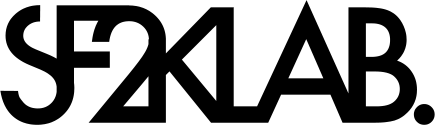

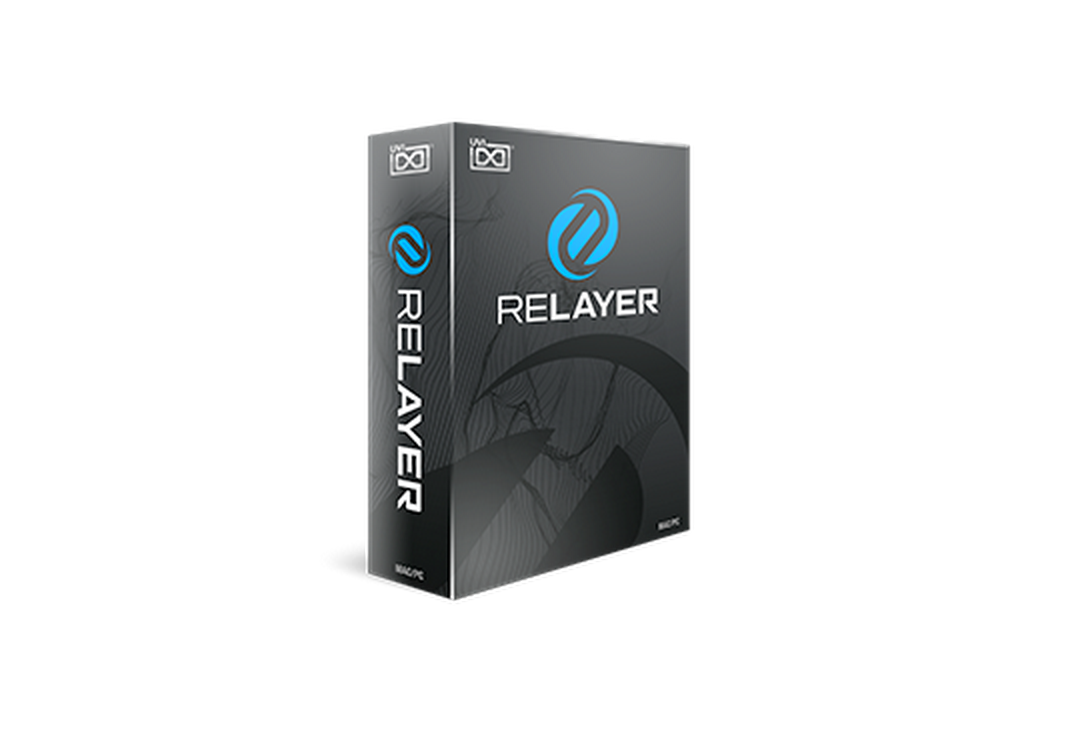
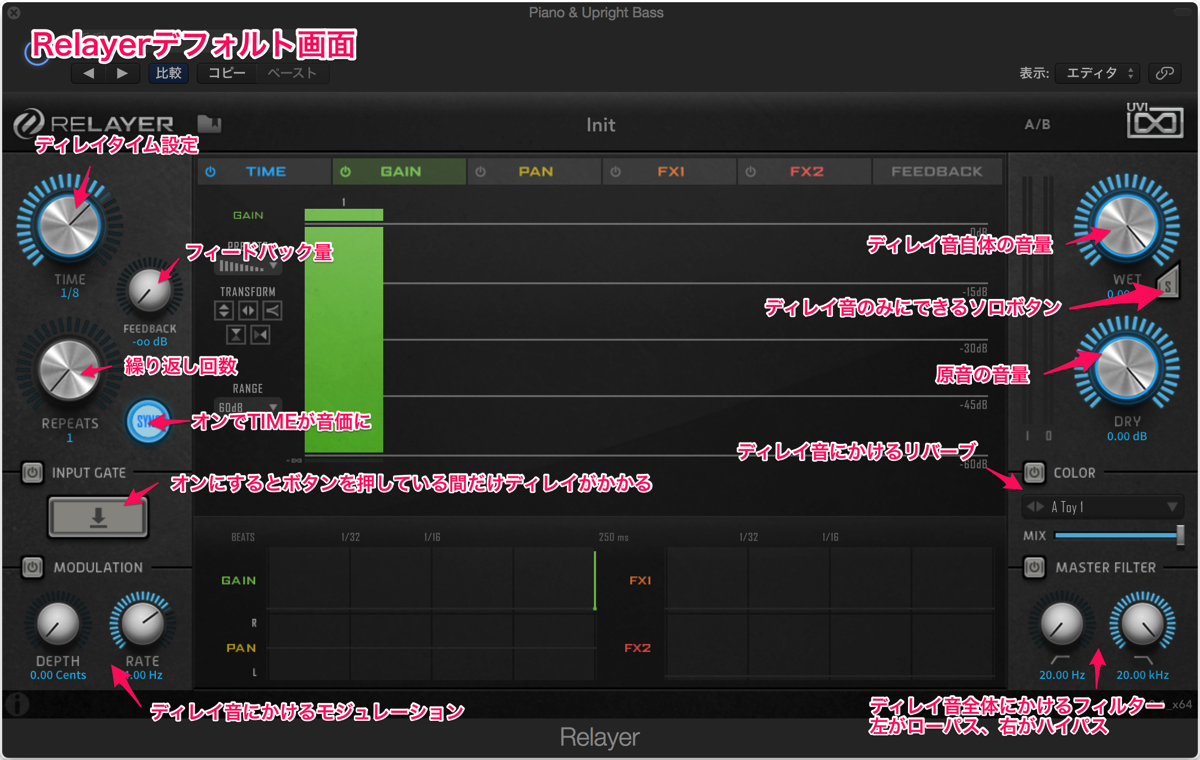
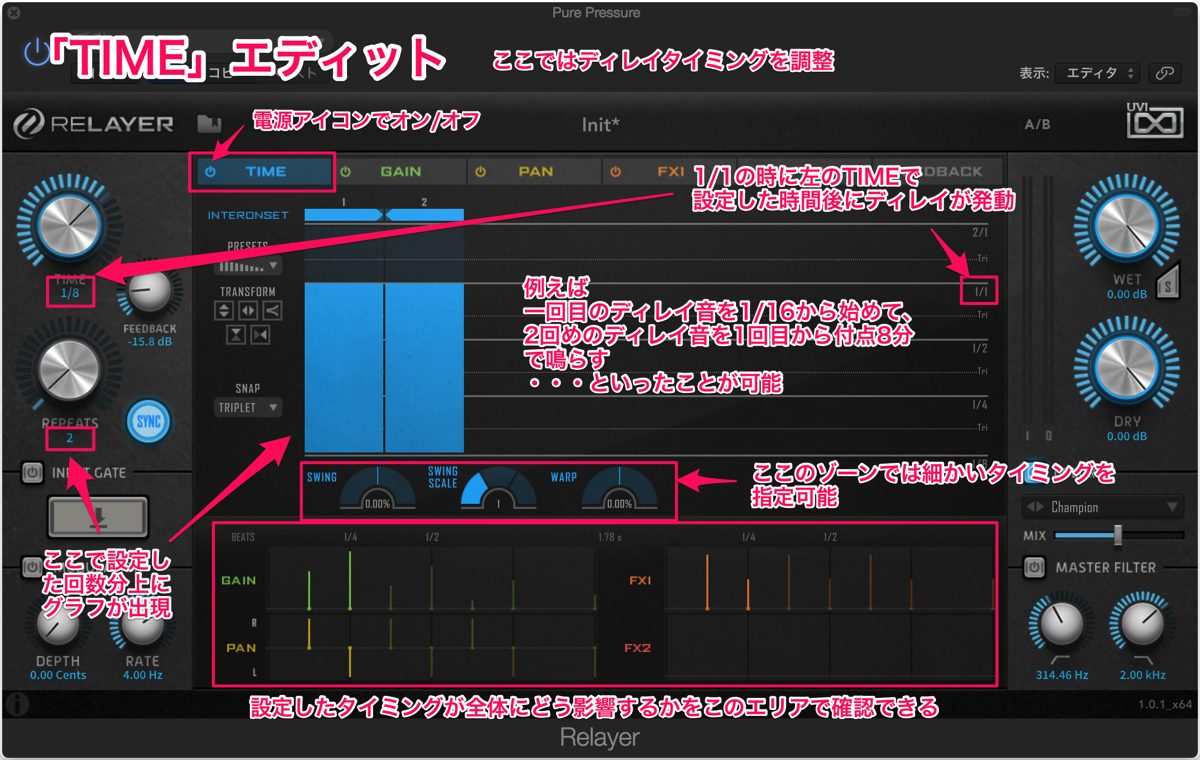

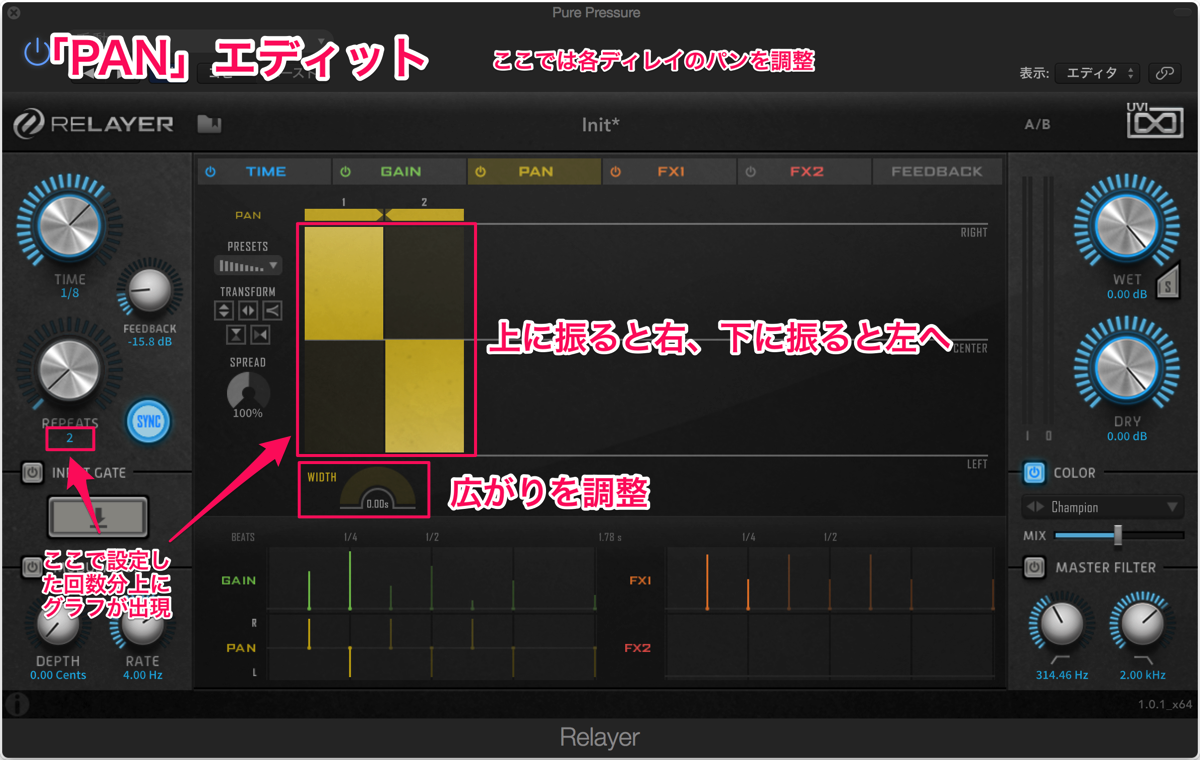
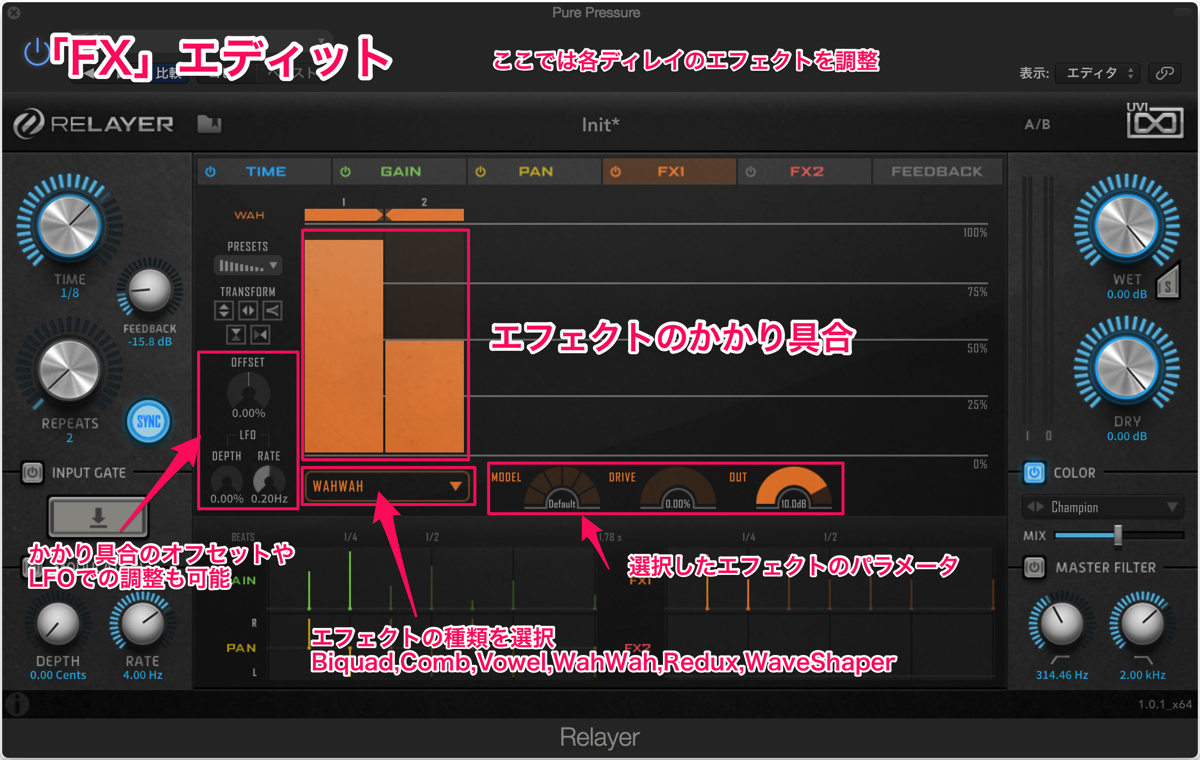

LEAVE A REPLY